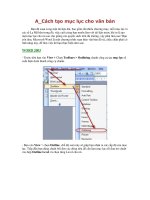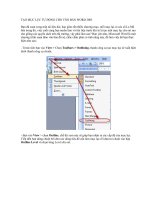Tạo khung cho văn bản
Bạn đang xem bản rút gọn của tài liệu. Xem và tải ngay bản đầy đủ của tài liệu tại đây (270.14 KB, 5 trang )
TẠO KHUNG CHO DÒNG, ĐOẠN, TRANG VĂN BẢN
B1. Chọn dòng, đoạn, trang văn bản cần tạo khung
B2. Chọn Format chọn Border and shading =>giao
diện
B3. Lựa chọn:
Nhãn Bordes: Tạo
khung dòng, đoạn
văn bản
Nhãn Page Bordes:
Tạo khung cho
trang văn bản
Nhãn Shading: Màu cho
dòng, đoạn, trang vb
Mục Setting:
Chọn các dạng
đường viền
Mục Style:
Chọn các kiểu
đường viền Mục Preview:
Xem trước
các lựa chọn
Mục Color: màu
đường viền
Mục Width:độ
rộng đường viền
- Nhãn Boders: tạo khung cho dòng, đoạn trang văn bản:
+ Mục Setting: Chọn kiểu dáng đường viền
- None: không tạo đường viền
- Box: tạo đường viền
- Shadow: đường viền có bóng
- 3.D: đường viền kiểu không gian 3D
- Custom: đường viền tự thiết kế
+ Mục Style: Chọn kiểu đường viền
+ Mục Colors: Màu đường viền
+ Mục Width: độ rộng đường viền
+ Mục Preview: xem trước các lựa chọn
-
Nhãn Page Boders: Tạo đường viền cho cả trang
văn bản.
*Các lựa chọn trong Page Boders giống với
Boders và có thêm mục: Art: chọn đường
viền nghệ thuật.
Lưu ý: Nếu muốn chọn đường viền ôm sát
trang văn bản ta làm như sau:
Từ giao diện Boders and Shading nháy chọn
nhãn Page Boders chọn tiếp nút Options =>
giao diện Boder and shading Options
Trong hộp Measure From chọn Text
Trong mục Options đánh dấu vào 2 ô vuông
- Align paragraph...
- Always....
Xong chọn OK\Ok
v
v